HOME > iPhone > iPhoneの使い方 >
本ページ内には広告が含まれます
ここではiPhoneのカレンダーで祝日の色を変更する方法を紹介しています。
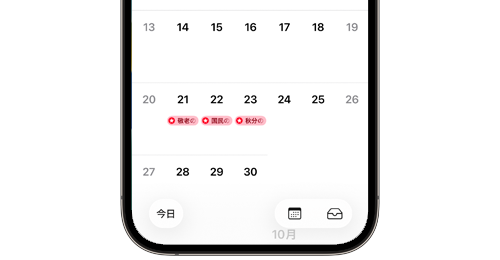
![]() iPhoneの「カレンダー」アプリで"日本の祝日"の表示カラーを変更します。
iPhoneの「カレンダー」アプリで"日本の祝日"の表示カラーを変更します。
「カレンダー」アプリのカレンダー上に表示している"日本の祝日"の色は任意に設定可能となっており、赤色のほか、青色、緑色、黄色など、自分の好きな色に変更することができます。
目次:
![]() iPhoneのカレンダーで祝日の色(カラー)表示を変更する
iPhoneのカレンダーで祝日の色(カラー)表示を変更する
![]() iPhoneのカレンダー上に祝日が表示されていない場合
iPhoneのカレンダー上に祝日が表示されていない場合
iPhoneの「カレンダー」アプリ上に表示されている"日本の祝日"の表示カラーを変更します。
1. 「カレンダー」アプリからカレンダーの表示設定画面を表示する
iPhoneのホーム画面から「カレンダー」アプリを起動します。 画面下部にある「カレンダー」アイコンをタップして、「その他」内にある「日本の祝日」の"インフォメーションアイコン"をタップします。

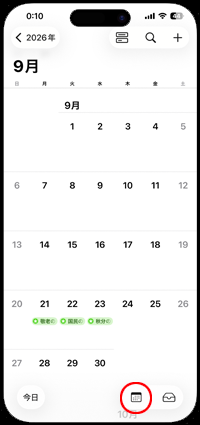
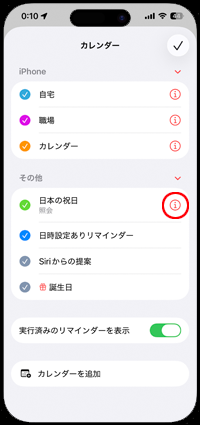
2. 「日本の祝日」として表示する色を選択する
「日本の祝日」のカレンダーの編集画面で「カラー」をタップすることで、設定可能な色が一覧表示されるので、カレンダー上で表示したい色にチェックマークを付けます。
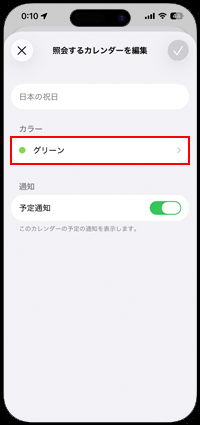
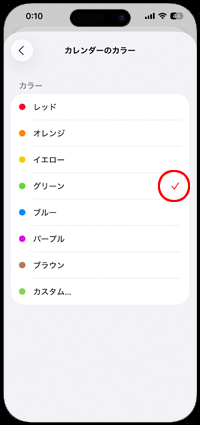
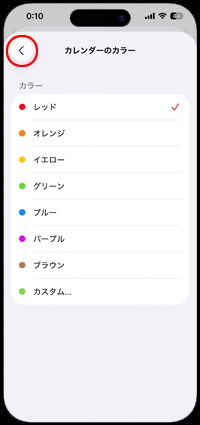
3. カレンダー上の「日本の祝日」の色が変更される
「チェックマーク」をタップしてカレンダーの編集画面を閉じると、カレンダー上の"日本の祝日"のカラー表示が選択した色に変更されています。
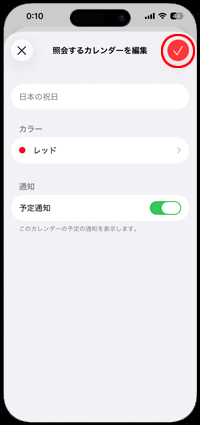
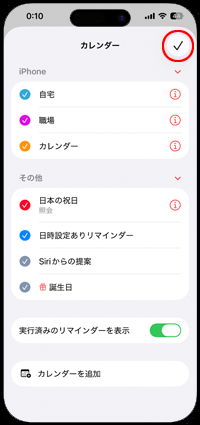
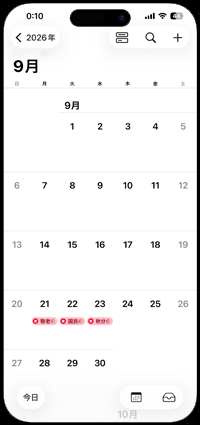
iPhoneの「カレンダー」アプリ上に"日本の祝日"が表示されない場合は、画面下部にある「カレンダー」アイコンをタップします。「その他」内にある「日本の祝日」にチェックマークが付いていることを確認します。
![]() iPhoneの「カレンダー」アプリに"日本の祝日"が表示されていない場合の対処法については「iPhoneのカレンダーに祝日が表示されない場合の対処法」をご覧ください。
iPhoneの「カレンダー」アプリに"日本の祝日"が表示されていない場合の対処法については「iPhoneのカレンダーに祝日が表示されない場合の対処法」をご覧ください。
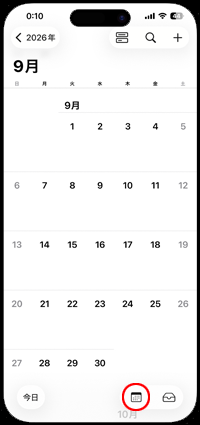
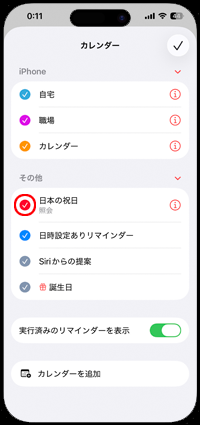
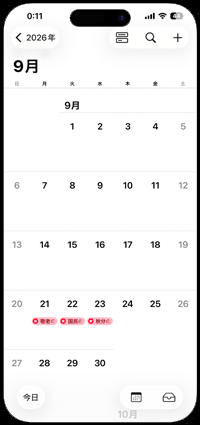
【Amazon】人気のiPhoneランキング
更新日時:2026/1/2 9:00
【Amazon】人気Kindleマンガ
更新日時:2026/1/2 9:00